Převést obrazové soubory do ikon formátu ICO online
Nejčastěji se ICO používá při instalaci ikon pro složky nebo ikony v operačním systému Windows. Není však vždy požadovaný obrázek v tomto formátu. Pokud nemůžete něco takového najít, jedinou možností je provést konverzi. Můžete provádět bez stahování speciálních programů, pokud používáte služby online. O nich bude dále diskutováno.
Viz též:
Změna ikon ve Windows 7
Instalace nových ikon ve Windows 10
Převést obrázky na ICO ikony online
Jak bylo uvedeno výše, pro konverzi budou použity speciální zdroje webu. Většina z nich poskytuje své funkce zcela zdarma a dokonce i nezkušený uživatel se bude zabývat řízením. Rozhodli jsme se ovšem seznámit s těmito dvěma službami a podrobně popsat proces přeměny.
Metoda 1: Jinakonvert
Nejprve jsme vzali Jinaconvert jako příklad, což je všestranný převaděč dat z jednoho formátu do druhého. Celý proces zpracování se provádí v několika krocích a vypadá následovně:
Přejděte na webovou stránku Jinaconvert
- Otevřete hlavní stránku Jinaconvert pomocí libovolného vhodného prohlížeče a přejděte na požadovanou sekci pomocí horního panelu nástrojů.
- Začněte přidávat soubory.
- Vyberte jeden nebo více obrázků a poté klikněte na tlačítko "Otevřít".
- Načítání a zpracování může trvat nějakou dobu, takže kartu nezavírejte a nepřerušujte připojení k Internetu.
- Nyní budete vyzváni k stažení stažených ikon v jednom z oprávnění. Najděte příslušnou hodnotu a klikněte levým tlačítkem myši na linku.
- Okamžité zahájení stahování, po kterém můžete začít pracovat s hotovými soubory.
- Stojí za zmínku, že pokud nahrajete několik snímků najednou, budou se "spojovat" do jednoho souboru a budou zobrazeny vedle sebe.
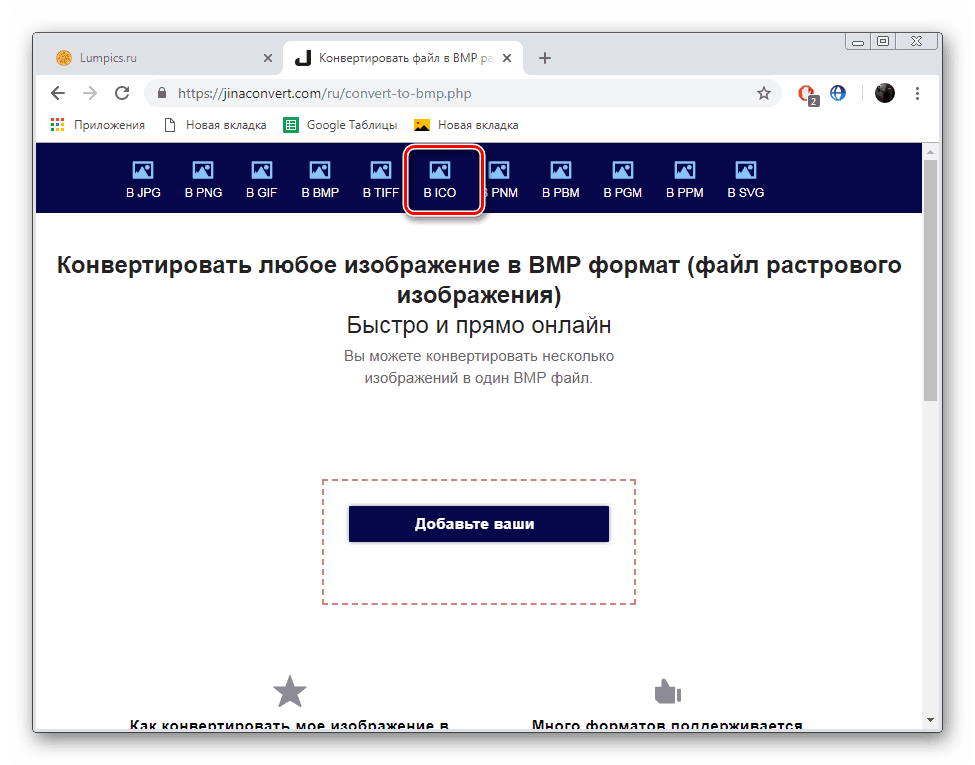
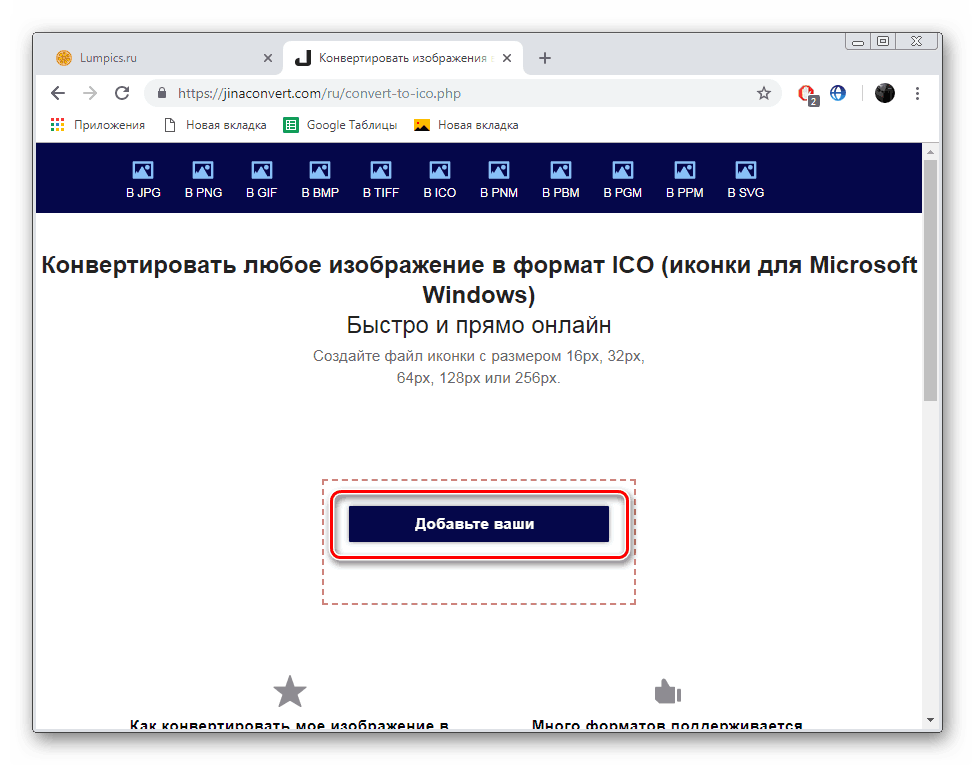
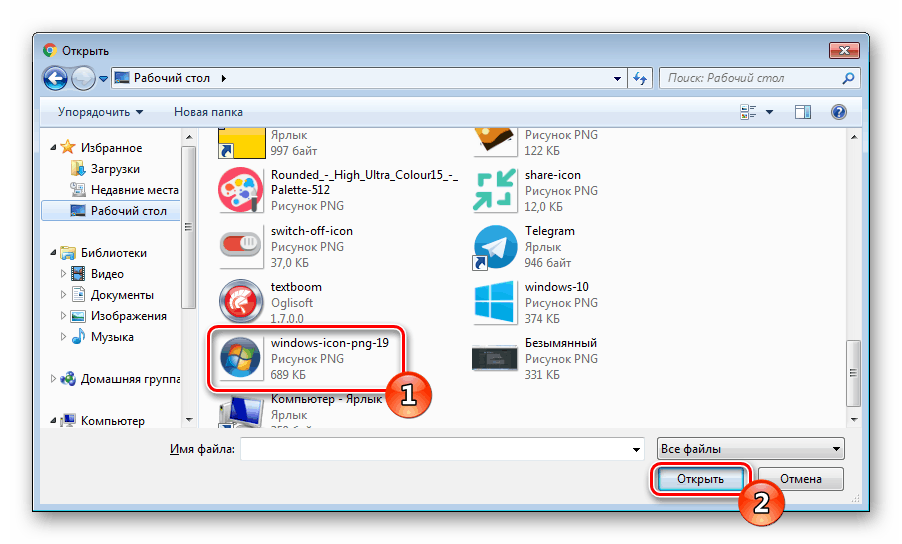
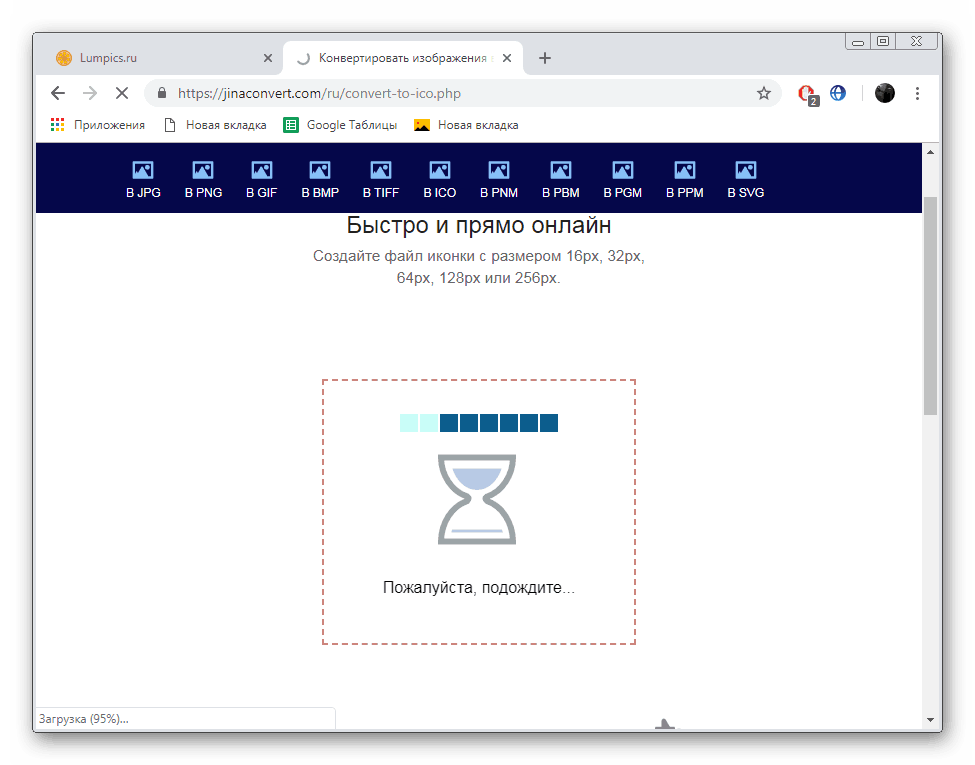
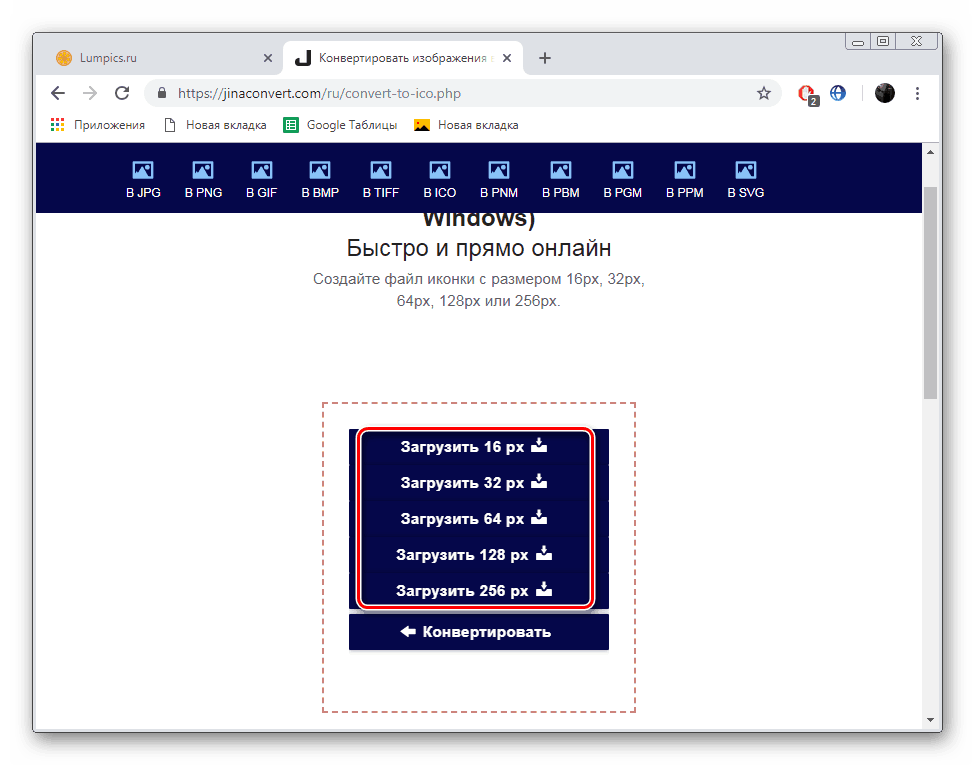
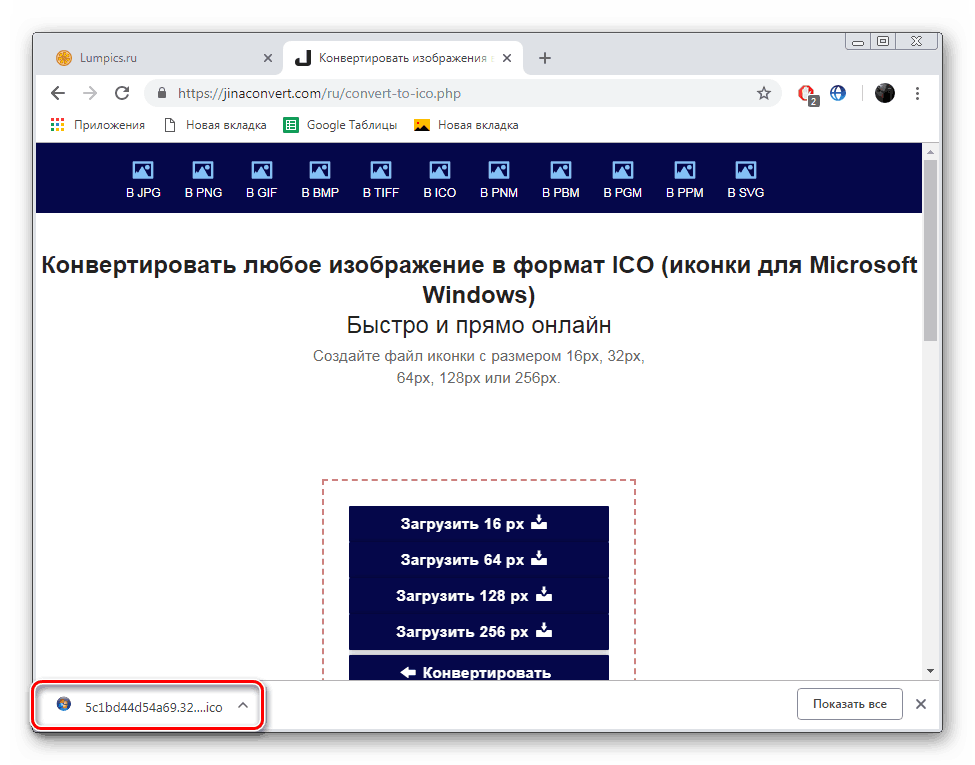
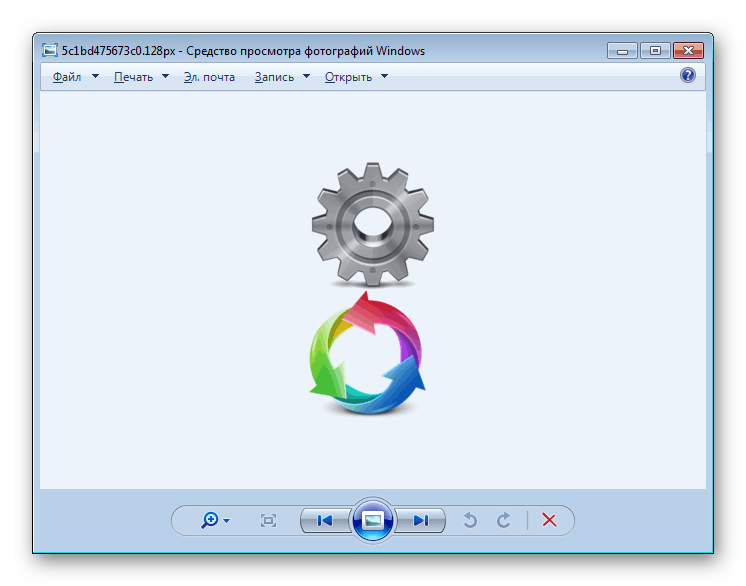
Pokud byly ikony úspěšně staženy a jsou v počítači, gratulace, jste úlohu úspěšně dokončili. V případě, kdy Jinaconvert nevyhovuje vám nebo z jakéhokoli důvodu existují problémy s výkonem těchto stránek, doporučujeme vám věnovat pozornost následující službě.
Metoda 2: OnlineConvertFree
OnlineConvertFree pracuje na stejném principu jako webový zdroj, který jste dříve seznámili. Jediným rozdílem je rozhraní a umístění tlačítek. Postup převodu je následující:
Přejděte na webovou stránku OnlineConvertFree
- Pomocí výše uvedeného odkazu otevřete hlavní stránku OnlineConvertFree a okamžitě spusťte stahování obrázků.
- Nyní je třeba zvolit formát, ve kterém bude konverze provedena. Chcete-li to provést, kliknutím na příslušné tlačítko otevřete rozbalovací nabídku.
- V seznamu naleznete formát, který potřebujeme.
- Konverze trvá jen několik vteřin. Po dokončení můžete okamžitě stáhnout dokončenou ikonu v počítači.
- Kdykoli můžete začít pracovat s novými obrázky, stačí kliknout na tlačítko "Restartovat" .
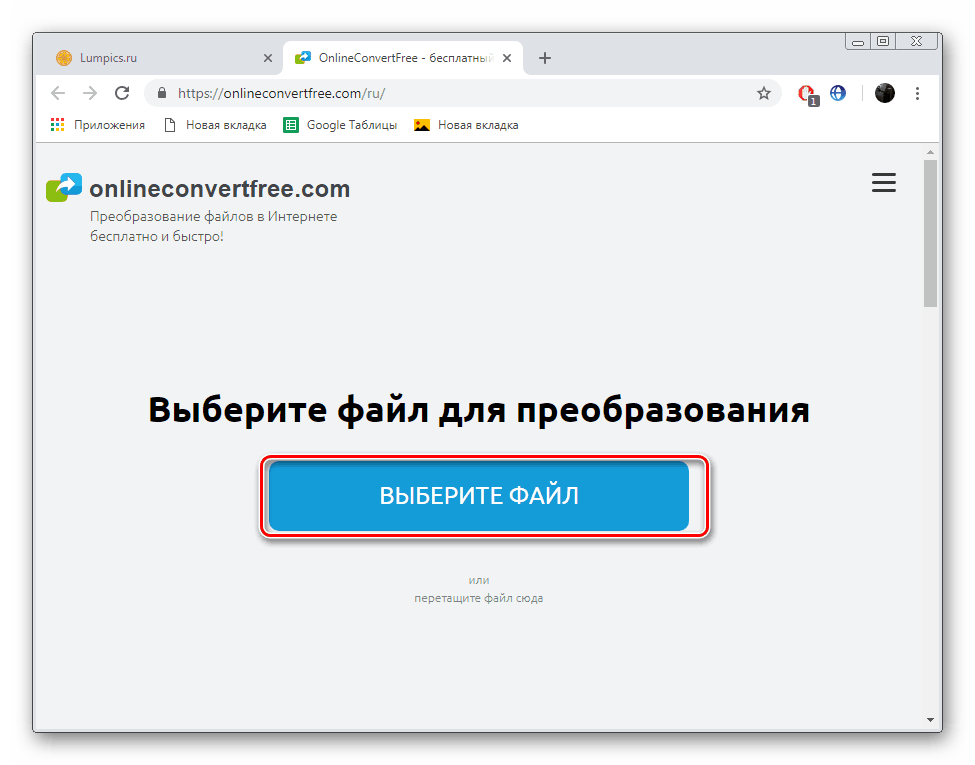
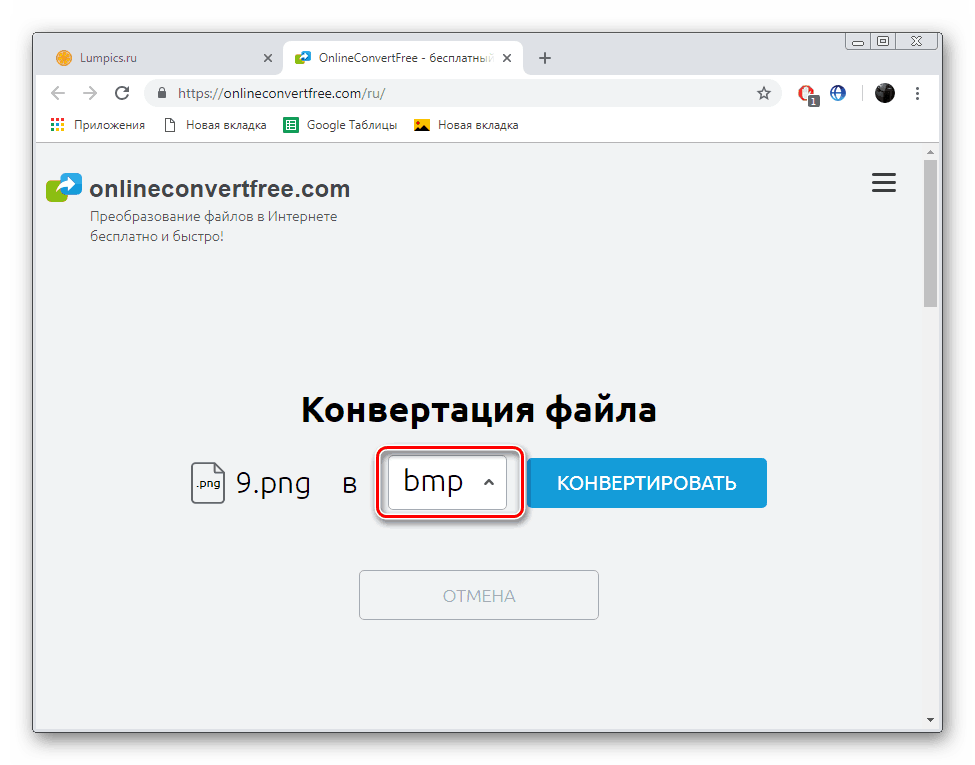
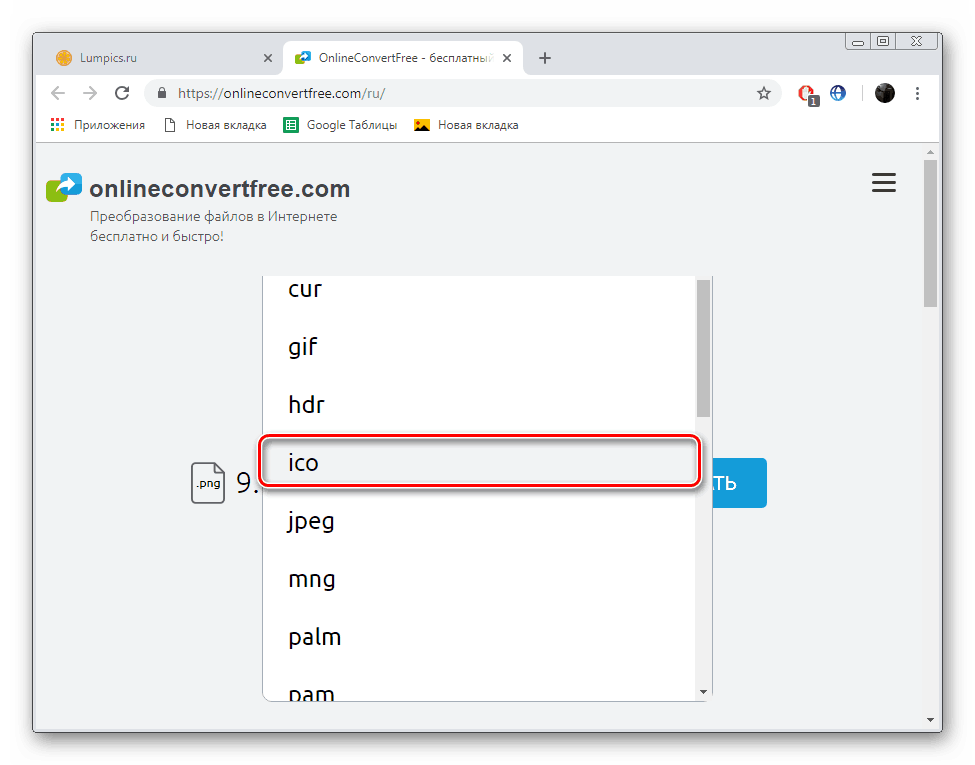
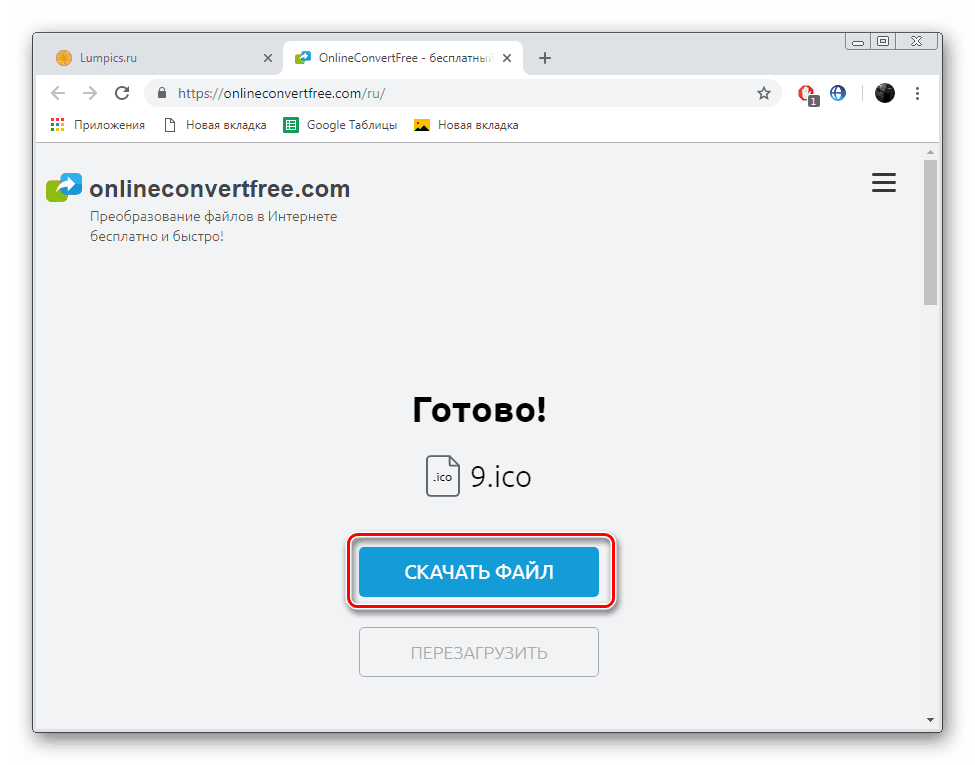
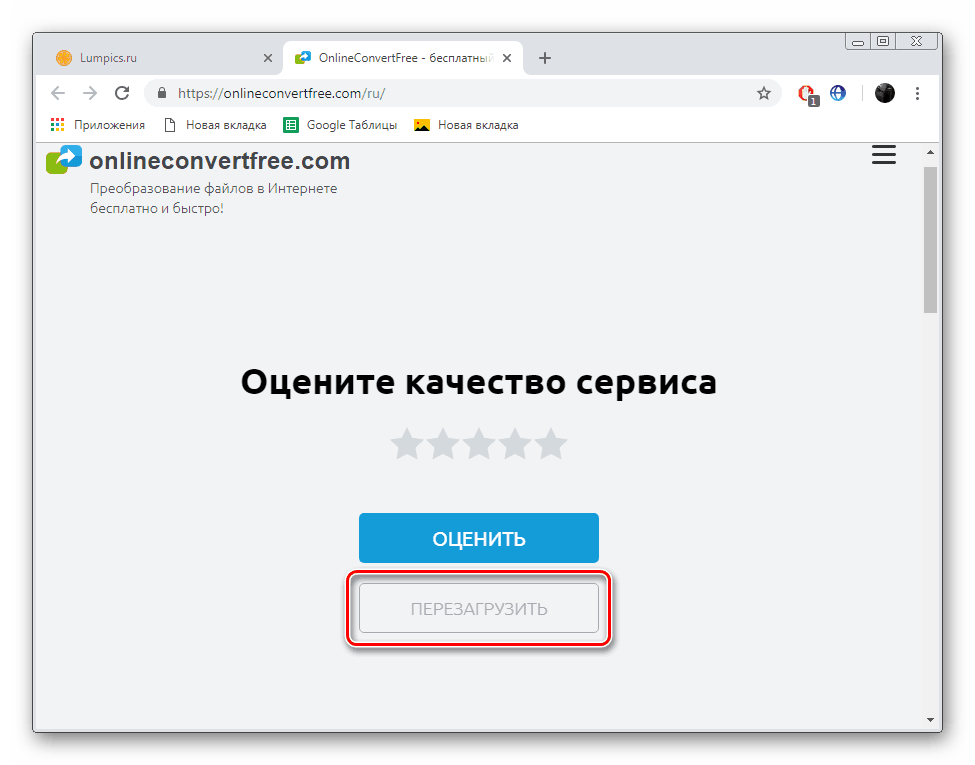
Nevýhodou této služby je neschopnost nezávisle měnit rozlišení ikony, přičemž každý obrázek bude stažen ve velikosti 128 × 128. Zbytek OnlineConvertFree se vyrovnává s hlavním úkolem.
Viz též:
Vytvořte online ikonu ve formátu ICO
Převést PNG na obrázek ICO
Jak převést JPG na ICO
Jak můžete vidět, překlad obrázků jakéhokoli formátu do ICO ikon je velmi jednoduchý proces, dokonce i nezkušený uživatel, který nemá další znalosti nebo dovednosti, to zvládne. Pokud se na těchto místech setkáte také poprvé, výše uvedené pokyny vám pomohou rychle pochopit vše a provést konverzi.